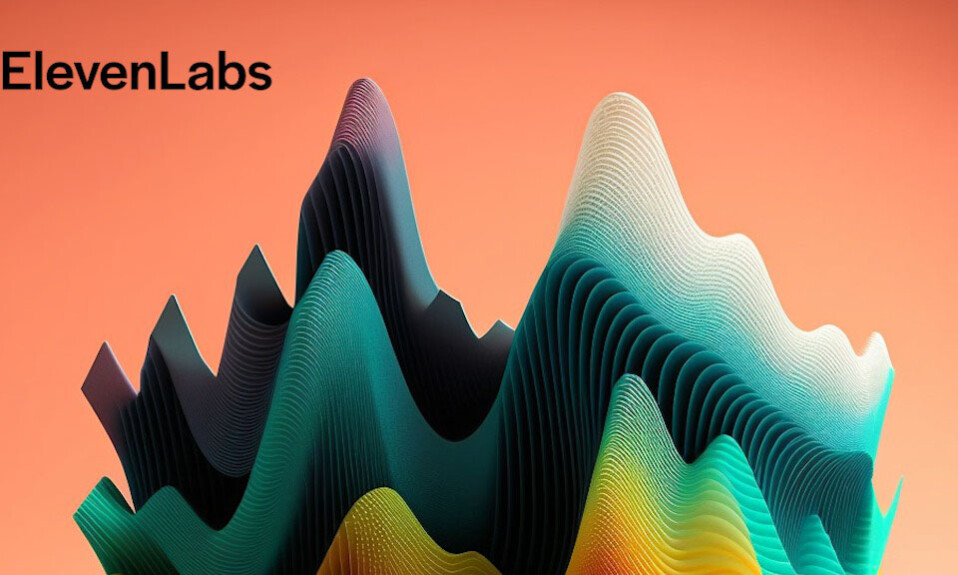
Từ chatbot đến nghệ thuật sáng tạo, không thiếu các công cụ AI mới để giúp người dùng đạt đến tầm cao mới với công việc của họ.
Một trong nhiều món quà của thời kỳ phục hưng AI là các công cụ giọng nói AI có thể chuyển đổi bất kỳ văn bản nào thành giọng nói có âm thanh tự nhiên và không có cảm giác robot mà chúng ta thường liên tưởng đến các công cụ đó.
Mặc dù có một vài trong số các công cụ chuyển đổi văn bản thành giọng nói AI này đang hoạt động, nhưng ElevenLabs chắc chắn là một trong những công ty đi đầu trong ngành hiện nay. Hãy xem cách bạn có thể sử dụng ElevenLabs để chuyển đổi văn bản thành giọng nói, tạo giọng nói của riêng bạn và tải xuống nội dung giọng nói đã tạo của bạn.
Mục lục
ElevenLabs là gì?
Được thành lập vào năm 2022, ElevenLabs là một phần mềm tổng hợp giọng nói tận dụng trí tuệ nhân tạo và học sâu để tạo ra lời nói rất chân thực và tự nhiên của con người từ văn bản.
Mặc dù gói miễn phí của nó có chín mẫu giọng nói khác nhau mà bạn có thể dùng thử và văn bản có giá trị 10.000 ký tự mà bạn có thể chuyển đổi thành giọng nói mỗi tháng, nhưng các gói trả phí của ElevenLabs cho phép bạn làm được nhiều hơn thế. Với các gói Starter và Creator, người dùng có thể làm việc tương ứng với 30.000 và 100.000 ký tự mỗi tháng và thậm chí sao chép giọng nói của chính họ hoặc giọng nói mà bạn được phép sử dụng.
Cách chuyển văn bản thành giọng nói tự nhiên bằng ElevenLabs
Đối với hướng dẫn này, chúng tôi sẽ sử dụng gói miễn phí có đủ tính năng và định mức ký tự để giúp bạn bắt đầu. Thực hiện theo các bước dưới đây để làm như vậy:
1. Đăng ký ElevenLabs
Trước tiên, nếu bạn chưa truy cập trang web ElevenLabs, hãy sử dụng liên kết bên dưới để đưa bạn đến đó.
ElevenLabs | Địa chỉ website https://beta.elevenlabs.io/
Khi đó, trước tiên bạn sẽ được yêu cầu đăng ký. Vì vậy, hãy nhấp vào Đăng ký ở góc trên cùng bên phải.

Chọn hộp cho biết tôi đồng ý với các điều khoản dịch vụ . Sau đó nhập email/mật khẩu của bạn hoặc sử dụng tài khoản Google hoặc Facebook của bạn.

Khi bạn đã đăng ký, bạn sẽ được đưa trực tiếp đến trang Gói giá.
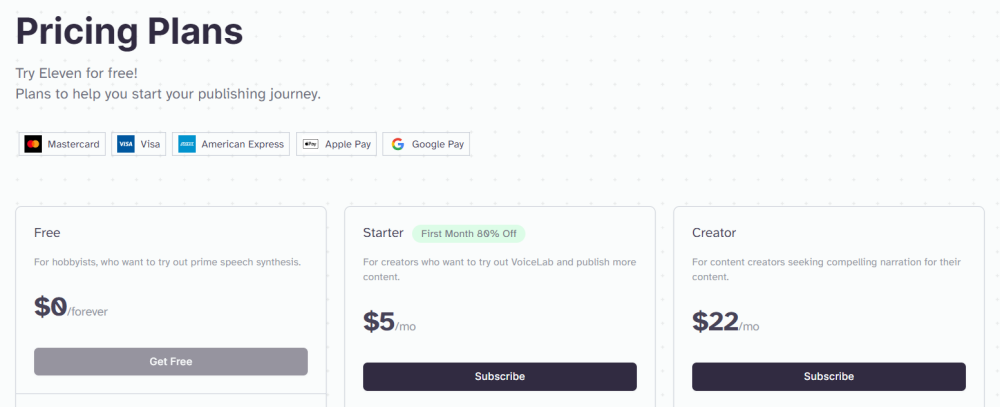
Bạn có thể tiếp tục sử dụng gói miễn phí của mình hoặc đăng ký gói trả phí. Nhưng nếu đây là lần đầu tiên sử dụng trình tạo văn bản thành giọng nói của ElevenLabs, chúng tôi khuyên bạn nên dùng thử trước với gói Miễn phí.
2. Chọn Cài đặt giọng nói
Để bắt đầu sử dụng công cụ chuyển văn bản thành giọng nói, hãy nhấp vào Tổng hợp giọng nói .
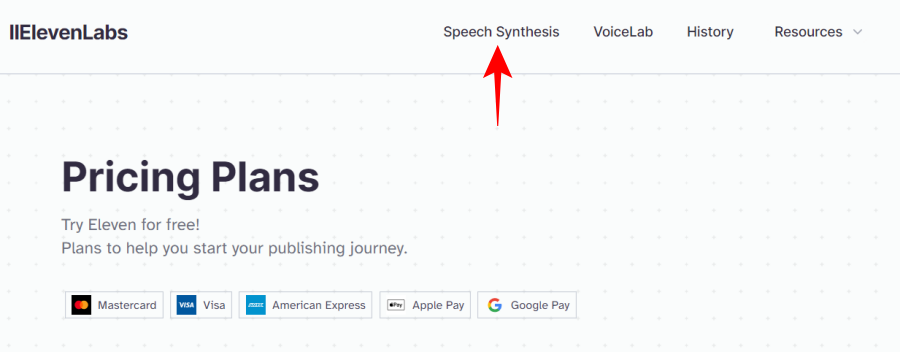
Tại đây, bạn có thể thay đổi cài đặt giọng nói trước khi tạo giọng nói từ văn bản. Trường đầu tiên sẽ cho phép bạn chọn từ các tùy chọn giọng nói được tạo sẵn. Nhấp vào menu thả xuống để hiển thị các tùy chọn.
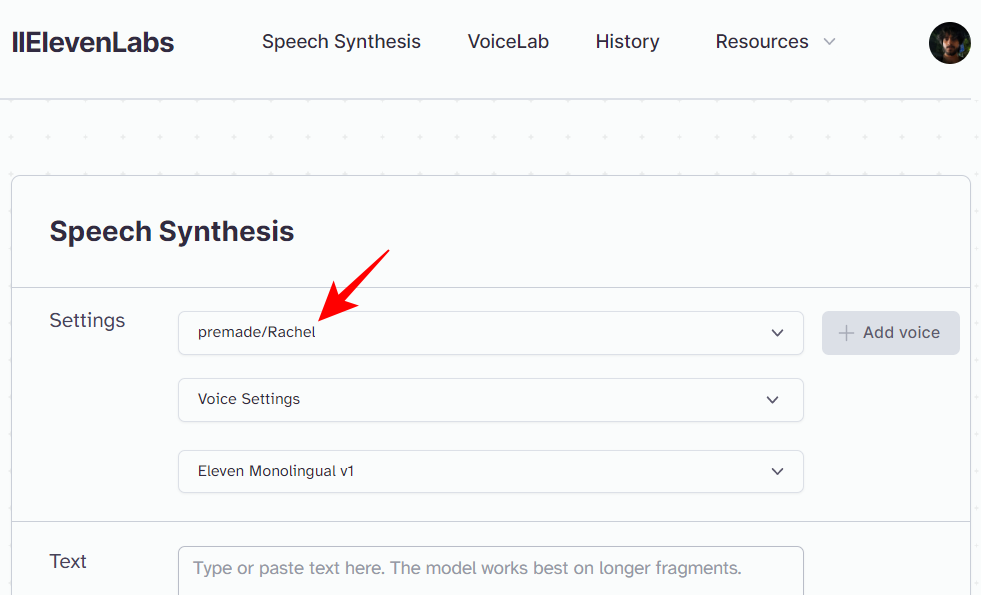
Nhấp vào nút phát bên cạnh một nút để nghe mẫu giọng nói và chọn mẫu giọng nói vang lên ngay bên tai bạn.

Trường thứ hai là Cài đặt giọng nói.

Điều này cho phép bạn điều chỉnh độ ổn định và rõ ràng của bài phát biểu được tạo.
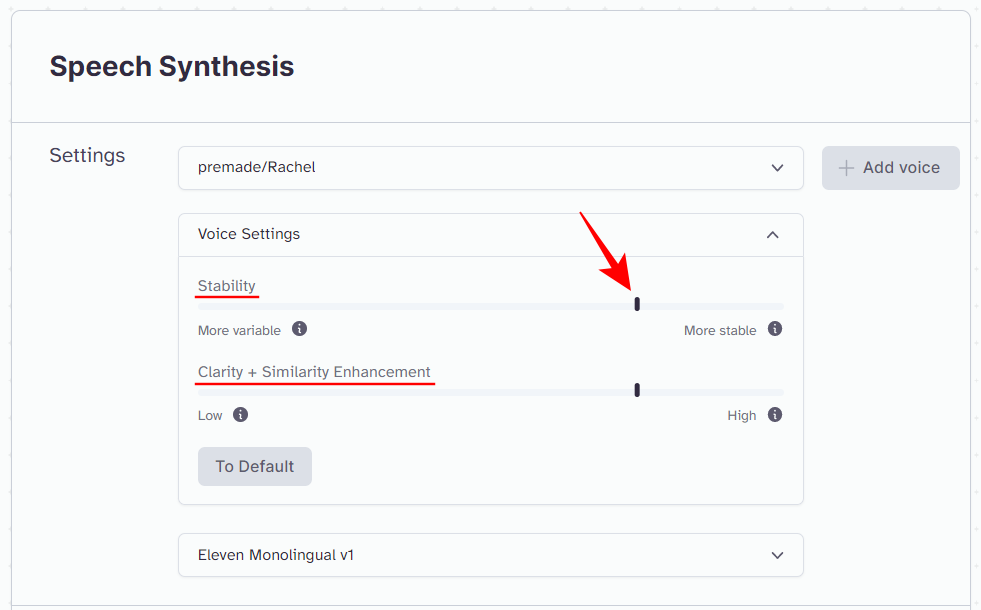
Giá trị Stability thấp hơn sẽ làm cho giọng nói biểu cảm hơn với độ biến thiên cao giữa các lần tạo lại, nhưng nó cũng có thể dẫn đến sự không ổn định. Giá trị cao hơn sẽ giữ cho lời nói nhất quán giữa nhiều thế hệ, nhưng cũng có thể trở nên đơn điệu. Lý tưởng nhất là bạn sẽ muốn giảm giá trị này cho các văn bản dài hơn và ngược lại.
Các giá trị Clarity điều chỉnh cho các tạo phẩm ngẫu nhiên trong lời nói được tạo. Để giảm thiểu hiện vật, hãy chọn một giá trị thấp hơn. Để cải thiện độ rõ nét, hãy chọn một giá trị cao hơn. Tuy nhiên, lần đầu tiên, hãy để hai giá trị này ở giá trị mặc định.
Cuối cùng, chúng tôi có tùy chọn chọn mô hình ngôn ngữ.

Nếu văn bản của bạn bằng tiếng Anh, hãy chọn mô hình Eleven Monolingual v1 đầu tiên. Ngoài ra, hãy chọn mô hình Eleven Multilingual v1 để hoạt động với văn bản tiếng Anh, tiếng Đức, tiếng Ba Lan, tiếng Tây Ban Nha, tiếng Ý, tiếng Bồ Đào Nha và tiếng Hindi.
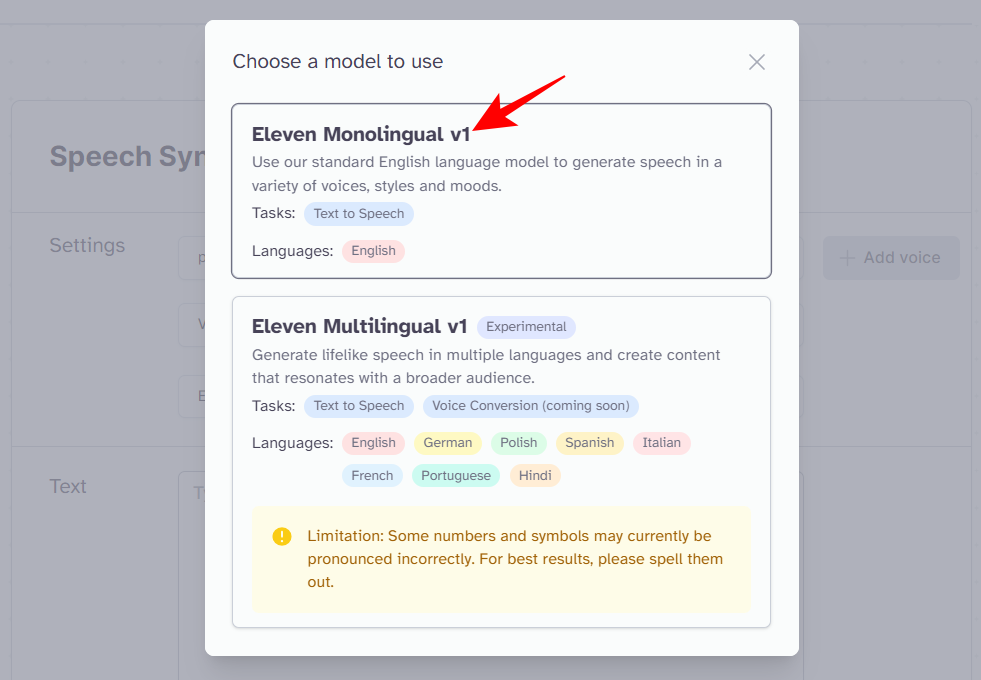
3. Nhập văn bản và tạo lời nói
Bây giờ bạn đã chọn cài đặt giọng nói và kiểu mẫu, điều duy nhất còn lại là chuyển văn bản sang trường Văn bản.
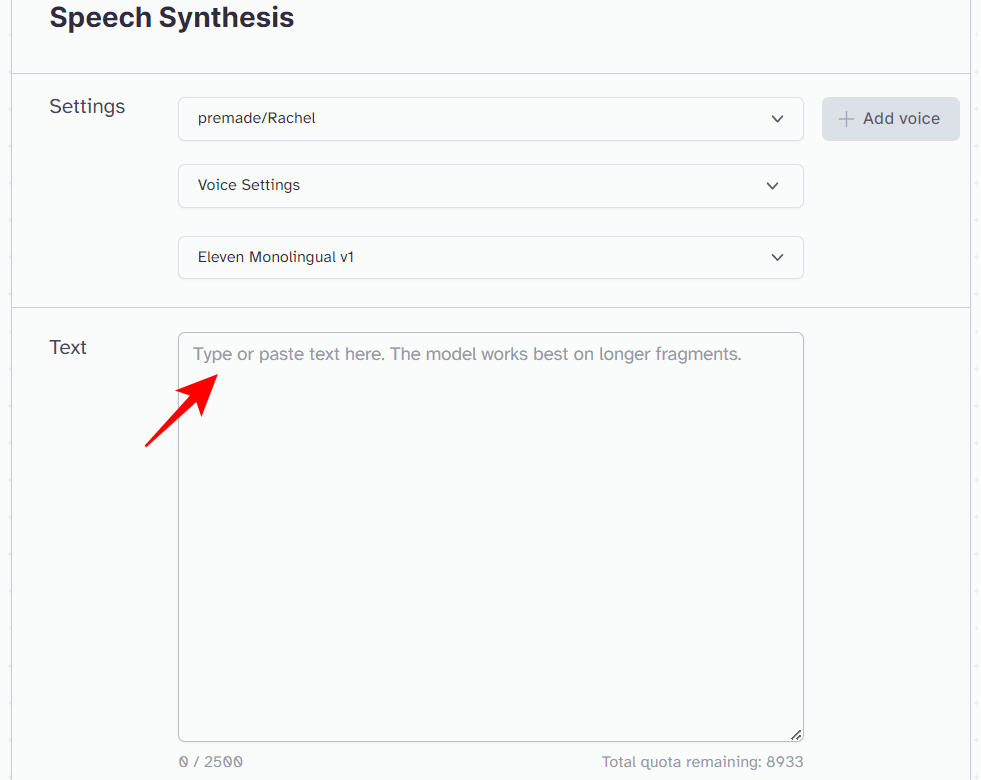
Sau đó bấm vào Tạo .
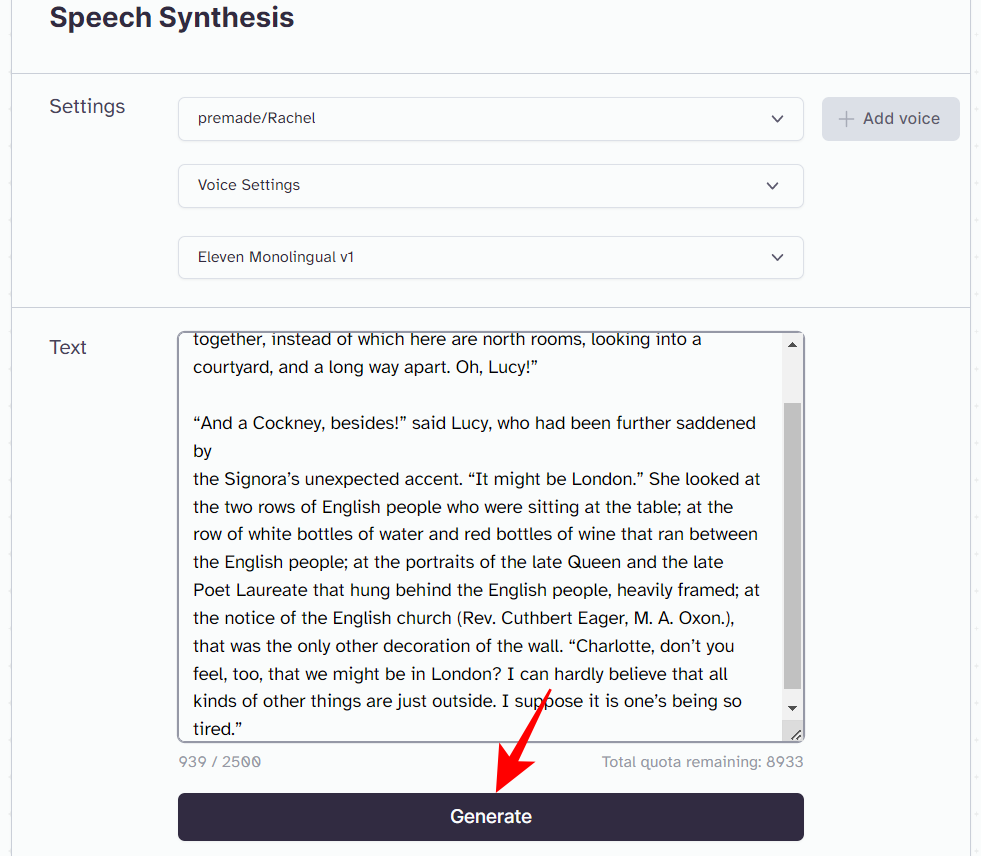
Văn bản của bạn bây giờ sẽ được đọc to. Xem qua văn bản khi nó đang được đọc để xác định xem nó có cần thay đổi gì không.
Thiết kế một giọng nói mới
Các giọng nói tạo sẵn là quá đủ để giúp bạn bắt đầu. Nhưng nếu họ không cắt nó cho bạn, bạn có thể tự thiết kế một giọng nói mới. Để làm như vậy, trước tiên, hãy nhấp vào VoiceLab ở trên cùng.
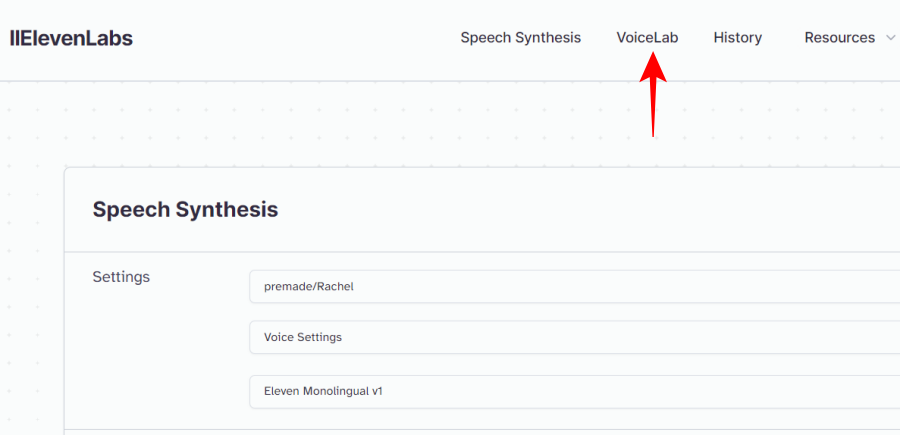
Sau đó nhấp vào Thêm giọng nói sáng tạo hoặc nhân bản .
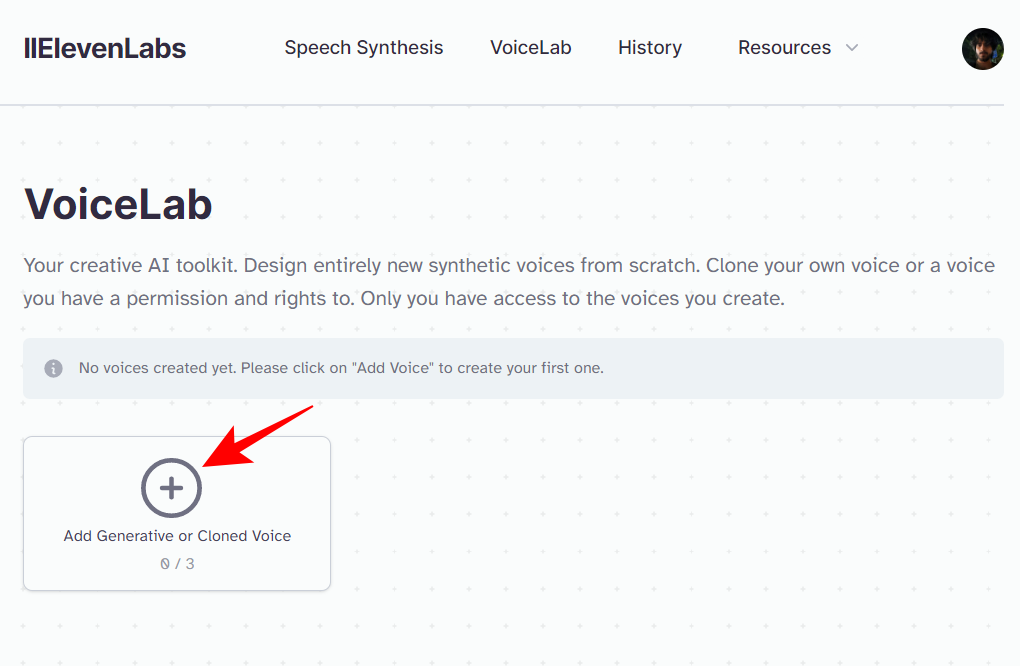
Đối với người dùng miễn phí, sẽ chỉ có tùy chọn Thiết kế giọng nói .

Trong cửa sổ tạo giọng nói, chọn Giới tính, Độ tuổi, Giọng nói và Cường độ của Giọng nói, sau đó nhấp vào Tạo để nghe nó.
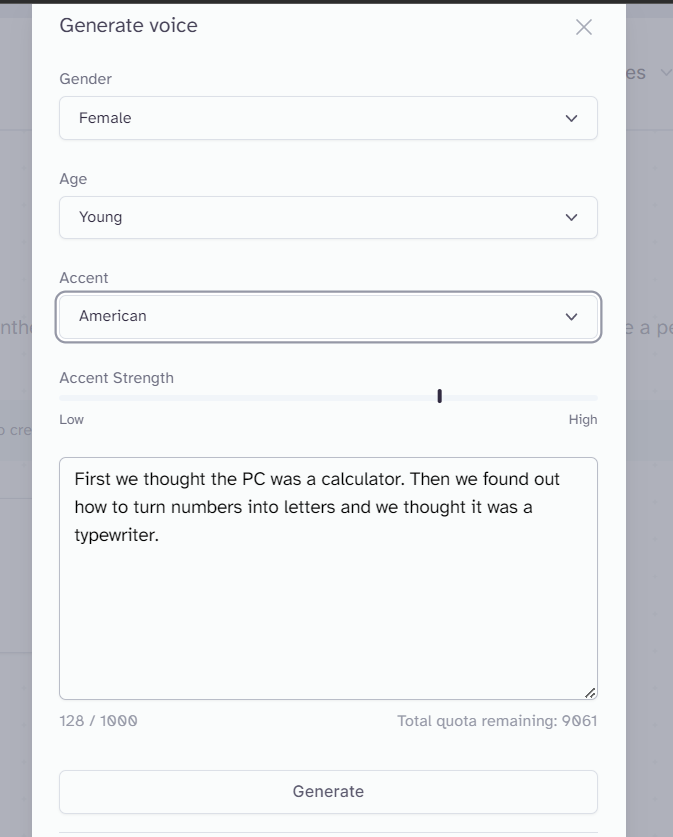
Nếu ưng ý, hãy nhấn vào Use Voice .
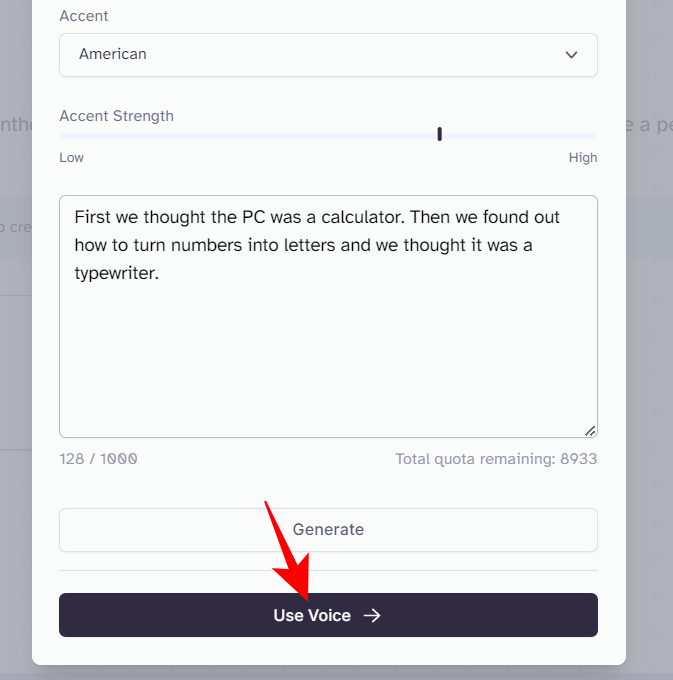
Đặt tên cho giọng nói và chọn Tạo giọng nói .

Tải xuống các mẫu chuyển văn bản thành giọng nói đã tạo của bạn
ElevenLabs, ngoài việc cho phép bạn tạo lời nói từ văn bản, còn cho phép bạn tải xuống lời nói đã tạo dưới dạng file MP3. Để làm như vậy, nhấp vào Lịch sử ở trên cùng.
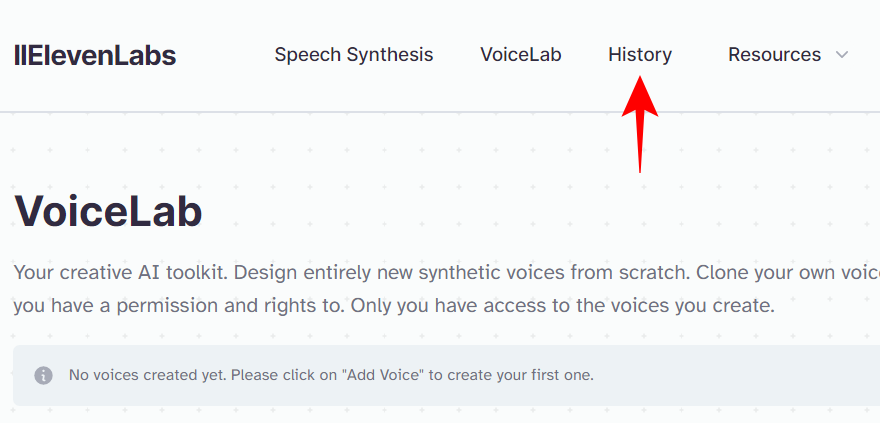
Tại đây, bạn sẽ tìm thấy danh sách đầy đủ nội dung bài phát biểu đã tạo của mình. Chọn cái mà bạn muốn tải xuống.
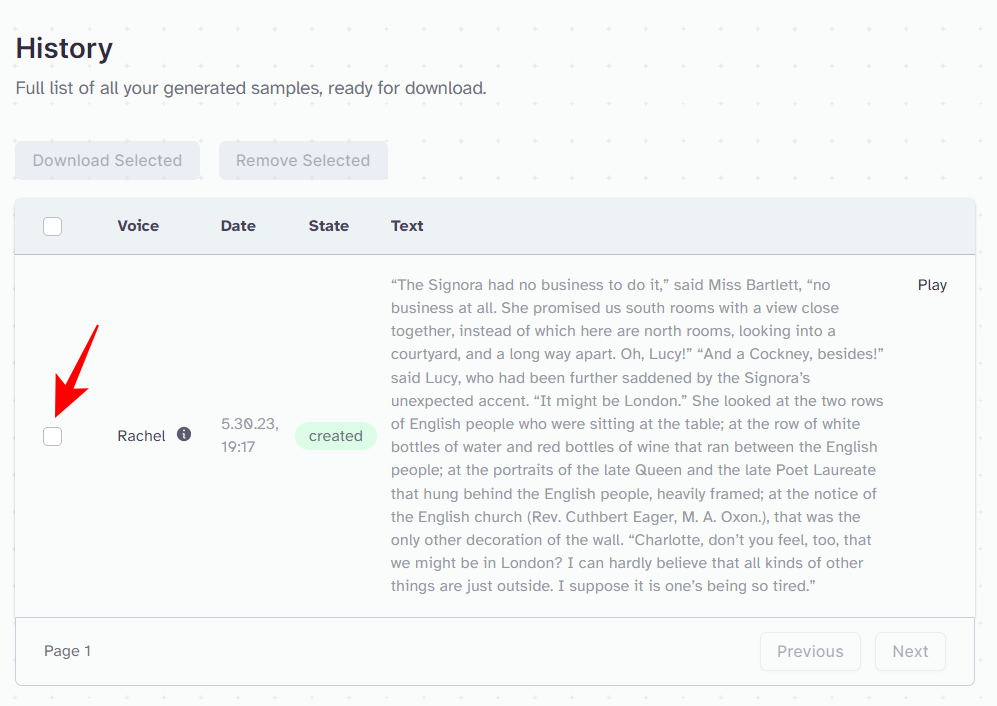
Sau đó bấm vào Tải xuống đã chọn .
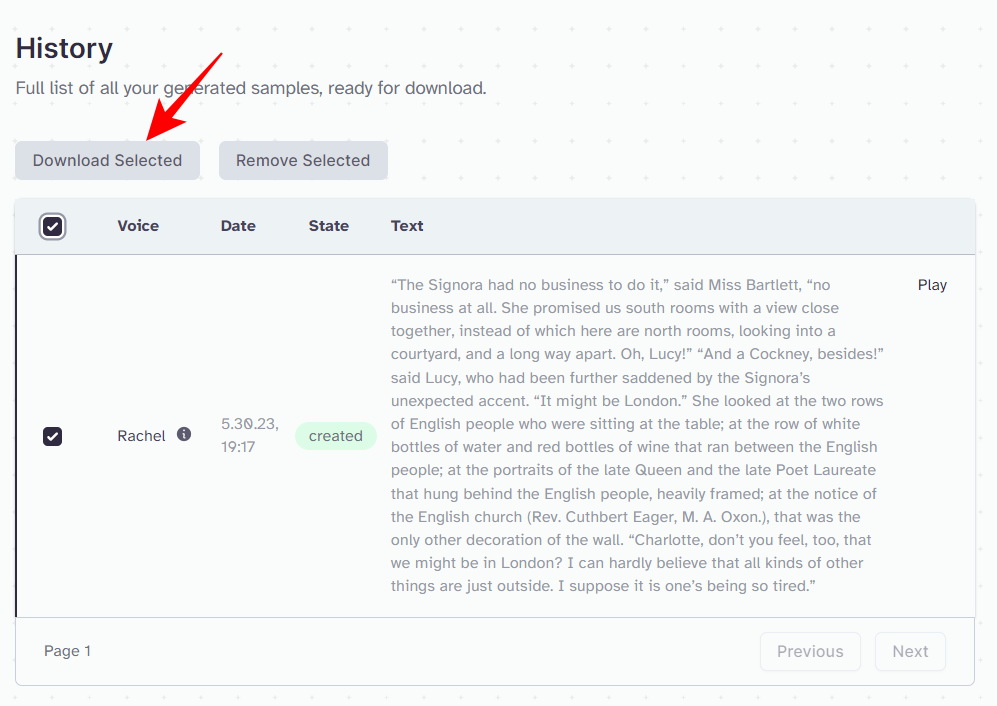
Và cứ như vậy, mẫu chuyển văn bản thành giọng nói đã tạo của bạn sẽ được tải xuống.
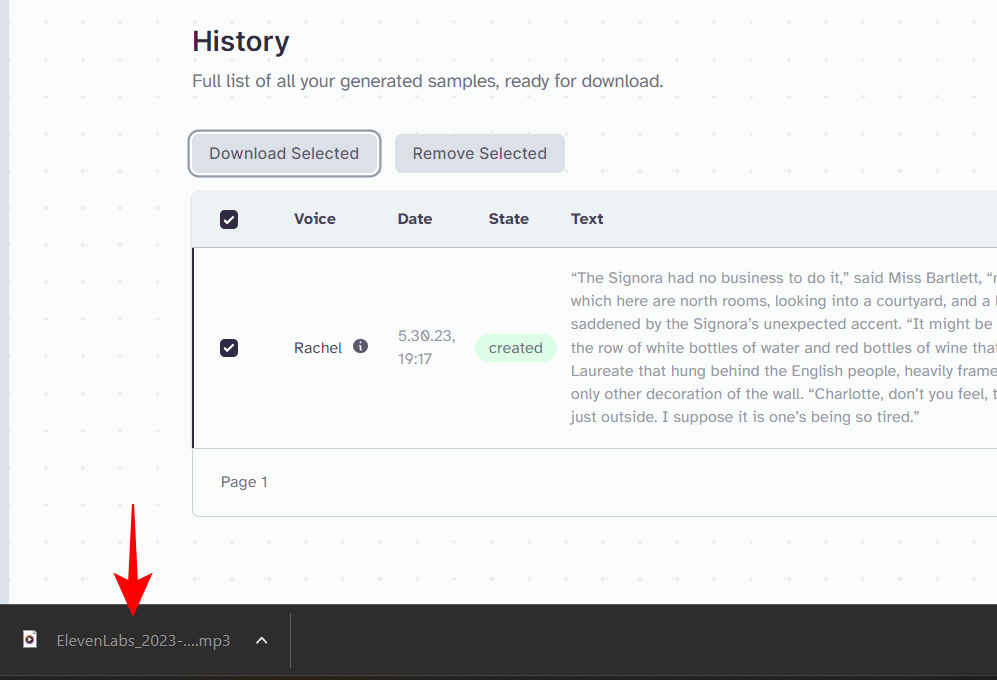
Làm được nhiều hơn với ElevenLabs
Gói miễn phí của ElevenLabs cho phép bạn chuyển đổi văn bản thành giọng nói cho khoảng 10.000 ký tự mỗi tháng và thiết kế ba giọng nói mới. Nhưng với các gói trả phí, bạn có thể làm được nhiều hơn thế.
Với $5 mỗi tháng, gói Starter cho phép bạn tạo 10 giọng nói tùy chỉnh, sao chép giọng nói của bạn và chuyển đổi tối đa 30.000 ký tự văn bản mỗi tháng.
Với 22 đô la mỗi tháng, gói Creator sẽ cho phép bạn tạo 30 giọng nói tùy chỉnh, sao chép giọng nói của chính bạn, chuyển đổi tối đa 100.000 ký tự mỗi tháng và tải xuống các file âm thanh chất lượng cao.
Đối với các tính năng bổ sung và hạn ngạch ký tự tự do hơn, bạn có thể hưởng lợi từ gói Nhà xuất bản độc lập ($99 mỗi tháng) hoặc gói Doanh nghiệp đang phát triển ($330 mỗi tháng).
Câu hỏi thường gặp
Hãy xem một số câu hỏi thường gặp về ElevenLabs.
Các ký tự không sử dụng có được chuyển sang tháng tiếp theo không?
Không, các ký tự không sử dụng sẽ không chuyển sang tháng tiếp theo và các ký tự được đặt lại vào đầu tháng mới.
Tôi có thể chuyển đổi bao nhiêu ký tự văn bản thành giọng nói cùng một lúc?
Trong một yêu cầu duy nhất, người dùng miễn phí có thể chuyển đổi 2.500 ký tự văn bản. Người dùng đã đăng ký gói trả phí có thể chuyển đổi tối đa 5.000 ký tự cho mỗi yêu cầu.
Tôi có thể chuyển đổi văn bản bằng các ngôn ngữ khác ngoài tiếng Anh không?
Có, bạn có thể chuyển đổi văn bản bằng tiếng Anh, tiếng Đức, tiếng Ba Lan, tiếng Tây Ban Nha, tiếng Ý, tiếng Pháp, tiếng Bồ Đào Nha và tiếng Hindi. Tuy nhiên, ngoại trừ tiếng Anh, điều này chỉ có thể thực hiện được với các gói trả phí.
Trình chuyển đổi văn bản thành giọng nói AI của ElevenLabs dễ dàng là một trong những công cụ tốt nhất trên thị trường hiện nay để giúp bạn nghe các tài liệu văn bản và nghe âm thanh của chúng. Đối với các tác giả và nhà xuất bản, đây là một giấc mơ trở thành sự thật. Nhưng ngay cả đối với những người có sở thích hoặc người sáng tạo nội dung đang tìm kiếm lời tường thuật giống con người, ElevenLabs là một công cụ lý tưởng để làm việc. Chúng tôi hy vọng hướng dẫn này đã giúp bạn tạo văn bản thành giọng nói cho tài liệu của mình. Cho đến lần sau!




